edge浏览器取消标签页静音的方法
2023-09-12 14:45:06作者:极光下载站
在edge浏览器中,存在着很多实用的功能,且很多功能还提供了相应的快捷键,我们在使用的该浏览器访问某网页的时候,发现该网页上播放视频或者音频这些内容的时候,没有声音出现,出现这种情况很多小伙伴不知道怎么回事,针对这种情况,可能是由于不小心将静音标签页功能打开了,我们需要在该网页标签页的位置进行右键点击,将标签页静音功能取消就好了,下方是关于如何使用edge浏览器设置静音标签页的具体操作方法,如果你需要的情况下可以看看方法教程,希望对大家有所帮助。
方法步骤
1.在自己的电脑中,找到edge浏览器软件,将其进行点击打开进入到操作页面中。
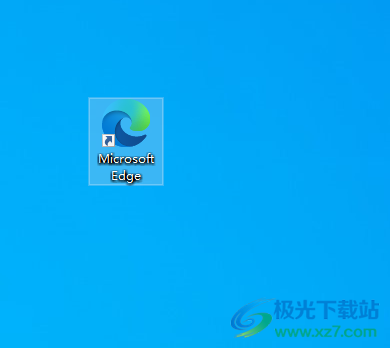
2.随后进入到主页面中,搜索自己需要进行访问的网页面,进入之后,播放视频没有任何的声音,你可以在标签页的位置查看到声音图标是静音的图标标志。
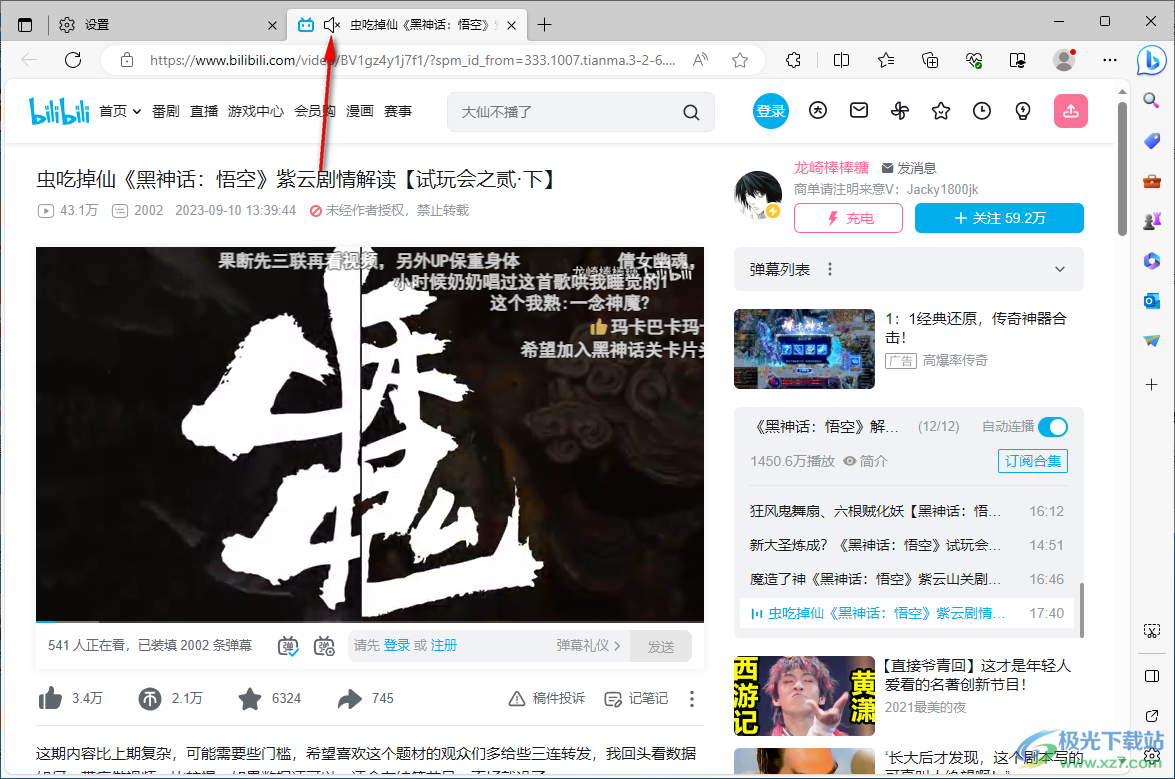
3.那么我们可以将标签页进行右键点击一下,然后即可在旁边出现一个菜单选项,选择【取消标签页静音】选项即可,也可以通过快捷键Ctrl+m进行快速操作。
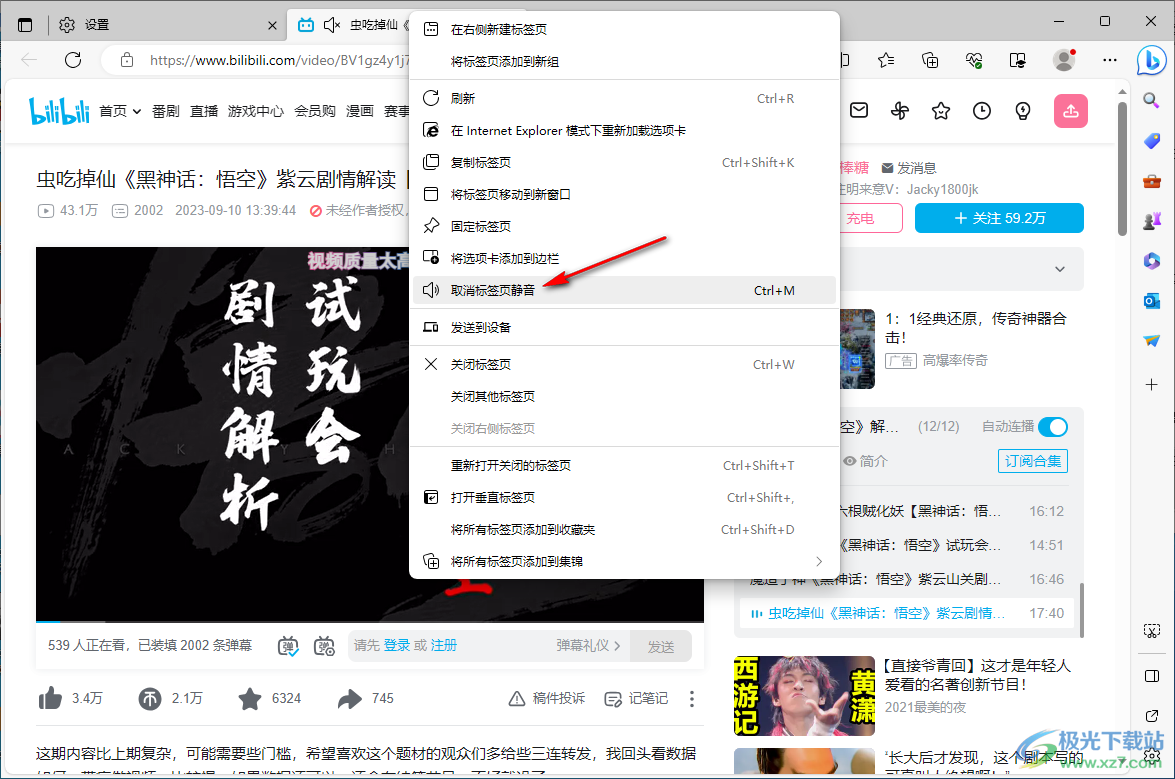
4.这时,你可以看到刚刚的静音标志现在已经恢复正常,你可以点击其中的视频进行播放查看效果。
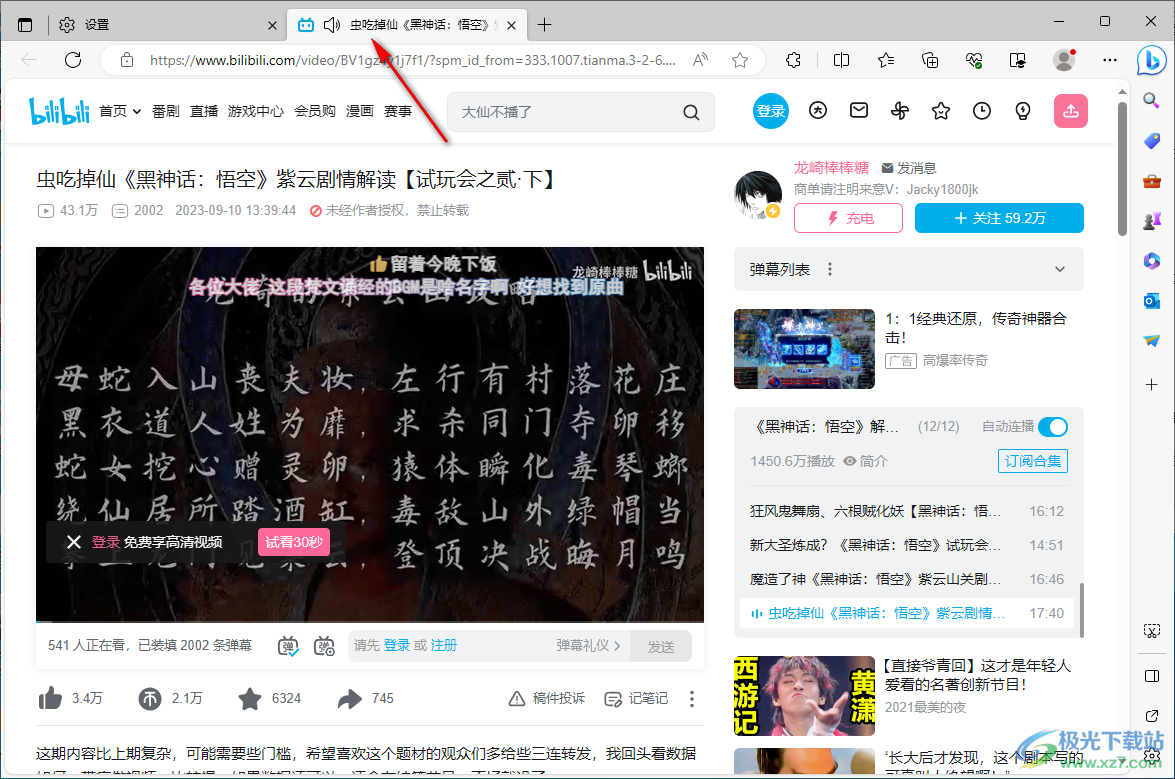
5.如果你觉得网页的页面比较嘈杂的时候,同样可以通过该操作方法进行右键点击设置标签页静音就好了。
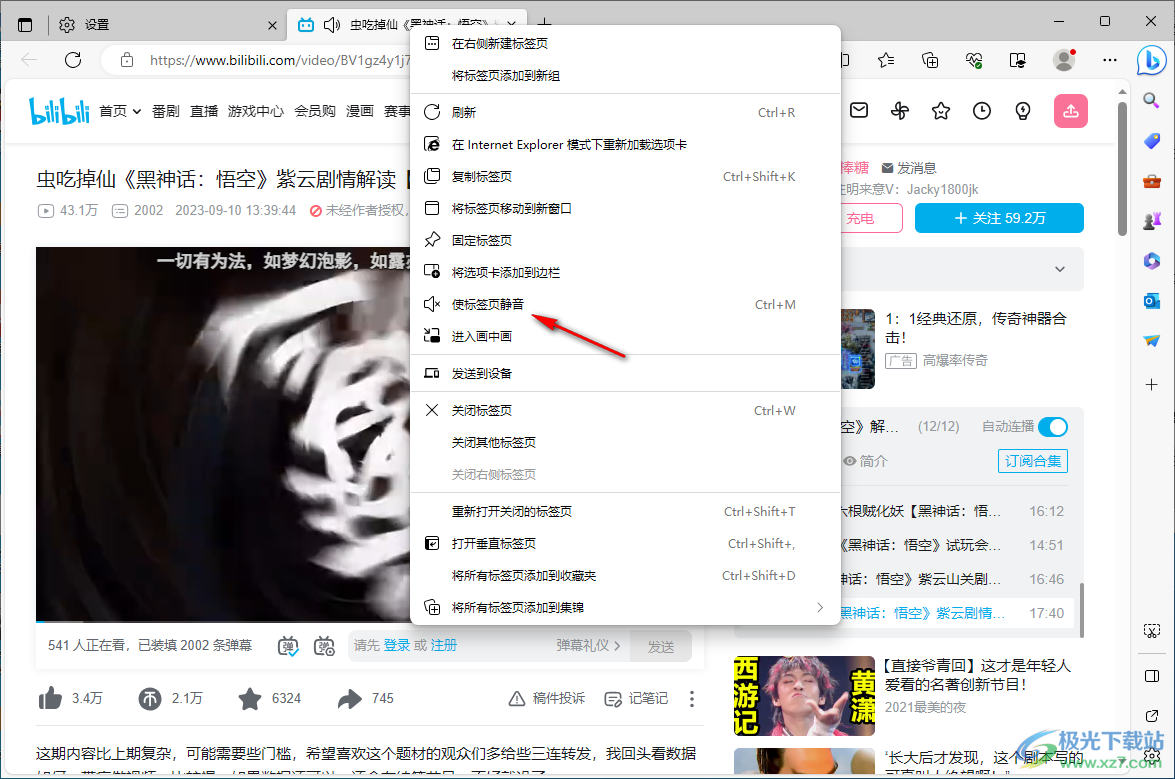
以上就是关于如何使用edge浏览器关闭标签页静音的具体操作方法,当你在访问某些网页的时候,发现页面上没有任何的声音出现,那么我们就可以按照上述的方法来检查一下是否启用了标签页静音功能了,感兴趣的话可以操作试试。
